Oglas
 Ako ste poput mene, postoji velika šansa da instalirate puno Android aplikacije Najbolje Android aplikacije u trgovini Google Play za 2019. godinuTražite najbolje Androidove aplikacije za telefon ili tablet? Evo našeg opsežnog popisa najboljih aplikacija za Android. Čitaj više da ih isprobam. Od najnovijih popularnih mobilnih igara do novih i potencijalno korisnih alata, te se aplikacije vremenom nadograđuju. Na kraju počinju pretrpati ladicu vaše aplikacije ikonama koje nikada ne dodirnete i napunite vašu pohranu podacima aplikacija koje nikada nećete koristiti. Uklanjanje ovih aplikacija obično zahtijeva pokretanje operacije deinstalacije za svaku aplikaciju, dodirivanje gumba, čekanje na aplikaciju za potpuno deinstaliranje i ponavljanje - to može postati zamorno i može potrajati neko vrijeme, osobito ako imate sporiji telefon. Srećom, postoji brži način za deinstaliranje više aplikacija odjednom.
Ako ste poput mene, postoji velika šansa da instalirate puno Android aplikacije Najbolje Android aplikacije u trgovini Google Play za 2019. godinuTražite najbolje Androidove aplikacije za telefon ili tablet? Evo našeg opsežnog popisa najboljih aplikacija za Android. Čitaj više da ih isprobam. Od najnovijih popularnih mobilnih igara do novih i potencijalno korisnih alata, te se aplikacije vremenom nadograđuju. Na kraju počinju pretrpati ladicu vaše aplikacije ikonama koje nikada ne dodirnete i napunite vašu pohranu podacima aplikacija koje nikada nećete koristiti. Uklanjanje ovih aplikacija obično zahtijeva pokretanje operacije deinstalacije za svaku aplikaciju, dodirivanje gumba, čekanje na aplikaciju za potpuno deinstaliranje i ponavljanje - to može postati zamorno i može potrajati neko vrijeme, osobito ako imate sporiji telefon. Srećom, postoji brži način za deinstaliranje više aplikacija odjednom.
Da biste to učinili, trebat će vam popularna Titanium Backup. Ne treba vam plaćena verzija, besplatna verzija će to učiniti - ali za to morate imati ukorijenjen uređaj. Ako nemate svoje korijene, imamo još jednu aplikaciju koja će ionako znatno ubrzati postupak deinstalacije aplikacije.
Koristite Titanium Backup za grupno deinstaliranje aplikacija
Titanium Backup ima način za deinstaliranje više Androidovih aplikacija odjednom - bez dodirivanja potvrdnog dijaloga uvijek iznova - ali to je dobro skriveno u zbunjujućem sučelju Titanium Backupa.
Da biste to učinili, morat ćete koristiti a ukorijenjen uređaj Kako izvesti korijen Android telefona sa SuperOneClick Čitaj više . Ako jeste, možete instalirati besplatno Sigurnosna kopija titana aplikacija s Google Playa - plaćena, pro verzija nije potrebna.
Pokrenite sigurnosnu kopiju Titanium i dodijelite mu korijenske povlastice. Nakon što je dodirnete, dodirnite gumb Izbornik na njegovom sučelju.

Na zaslonu izbornika pronađite kategoriju Općenito i pod njim dotaknite Batch Actions. Ovaj zaslon sadrži širok izbor radnji koje možete izvesti na više aplikacija odjednom - od svega poduprijeti ih Kako pravilno izraditi sigurnosnu kopiju Android uređajaEvo kako u potpunosti izraditi sigurnosnu kopiju Android uređaja zaštitom fotografija, SMS-a, kontakata i svega ostalog. Čitaj više vratiti ih, smrzavajući ih Kako zamrznuti ili deinstalirati aplikacije koje su stigle s vašim telefonom [Android]Jedan od najvećih problema Androida je taj što su dobavljači opsjednuti konceptom kako na neki način „dodati vrijednost“ svojim uređajima. Umjesto da samo isporučuje Android kao što se i trebalo koristiti, Samsung, ... Čitaj više i brisanje predmemorija.
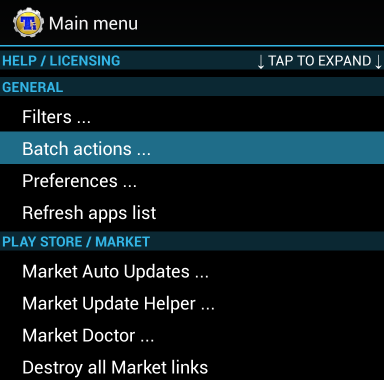
Pomaknite se prema dolje do odjeljka Instaliraj na zaslonu Batch Actions i dodirnite Pokreni lijevo od Deinstaliraj sve korisničke aplikacije.
Ne brinite - to se neće automatski deinstalirati sve vaše aplikacije. Opcija je samo zbunjujuće imenovana.

Sada ćete vidjeti popis svih instaliranih korisničkih aplikacija (to ne uključuje sistemske aplikacije). Sve su aplikacije koje ste instalirali po zadanome odabrane. ako ih se želite riješiti svih, odlično - možete imati potpuno zadani uređaj i početi ispočetka.
Vjerojatno to ne želite, pa dodirnite gumb Poništi odabir svih da biste poništili sve aplikacije.

Pomičite se po popisu i odaberite sve aplikacije koje želite deinstalirati odabirom potvrdnih okvira. Kada završite, dodirnite zeleni gumb kvačice u gornjem desnom kutu aplikacije da biste deinstalirali sve aplikacije koje ste odabrali.
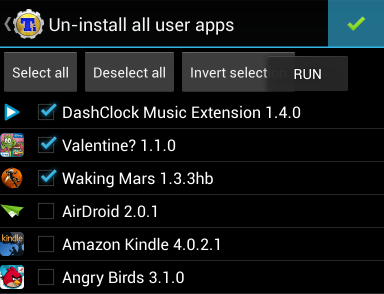
Titanium Backup sada će automatski deinstalirati sve aplikacije koje ste odabrali bez ikakve dodatne potvrde. Za to koristi svoj korijenski pristup - aplikacije ne mogu normalno raditi takve stvari zbog sigurnosnog modela Androida.
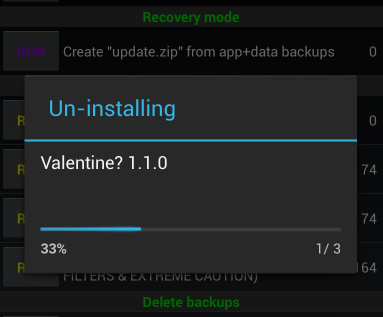
Skupna deinstalacija aplikacija bez korijena
Ako nemate ukorijenjeni Android pametni telefon ili tablet, to nije tako jednostavno. Poruke o potvrdi zapravo ne možete preskočiti bez pristupanja root-u.
Međutim, stvari i dalje možete ubrzati. Da biste brže deinstalirali aplikacije ako niste ukorijenjeni, upotrijebite the Jednostavno deinstaliranje app. Prikazat će se popis instaliranih aplikacija i omogućiti vam da provjerite pojedinačne aplikacije koje želite deinstalirati. Aplikacije su razvrstane prema njihovoj veličini, tako da možete vidjeti koje biste aplikacije trebali deinstalirati da biste osvojili najviše prostora za pohranu.
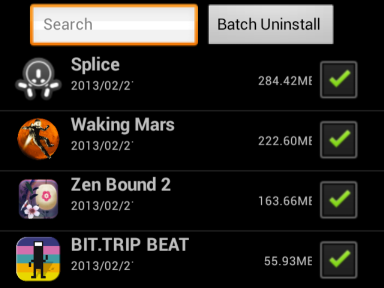
Odaberite aplikacije koje želite deinstalirati, a zatim dodirnite gumb Batch Deinstall. Jednostavno deinstaliranje pojavit će se potvrdni okvir za svaku aplikaciju koju želite deinstalirati. I dalje ćete morati dodirnuti U redu za svaki potvrdni okvir, ali to je mnogo brže od deinstaliranja više aplikacija na normalan način - bez dodatnih zaslona i čekanja.
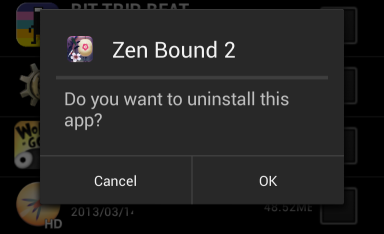
Naravno, ako ste pravi profesionalac, pomoću adb uslužnog programa možete deinstalirati više aplikacija nakon povezivanja Android uređaja s računalom i omogućava USB ispravljanje pogrešaka Što je USB način uklanjanja pogrešaka na Androidu? Evo kako to omogućitiTrebate omogućiti USB uklanjanje pogrešaka na svom Androidu? Objašnjavamo kako koristiti način uklanjanja pogrešaka za guranje naredbi s računala na telefon. Čitaj više . Točna naredba koja će vam trebati je "deinstaliranje adb." Ova metoda nije za povremene korisnike, ali ne zahtijeva korijen i mogla bi biti korisna ako htjeli ste izvaditi deinstaliranje aplikacija s više telefona - jednostavno biste trebali pokrenuti istu naredbu nakon što uključite svaki pojedinačni telefon.
Ako želite osloboditi više prostora za pohranu na našem telefonu, provjerite naš vodič za oslobađajući prostor za pohranu na Android uređaju Kako osloboditi prostor za pohranu na Android uređajuAko vam je ponestalo prostora za pohranu na Android telefonu ili tabletu, možemo vam pomoći da ga oslobodite. Čitaj više .
Imate li još kakvih savjeta za brzu instalaciju više Androidovih aplikacija bez zaslona za potvrdu i neugodnih kašnjenja? Ostavite komentar ispod i podijelite ih!
Chris Hoffman je tehnološki bloger i svestrani ovisnik o tehnologiji koji živi u Eugeneu, Oregon.